Pandora 和 Spotify 是世界上两个流行的音乐流媒体平台。 Spotify 为大约 85 个国家/地区提供服务,而 Pandora 仅供美国用户使用。 如果您身处其他国家或地区,则无法轻松访问 Pandora。 不过,Pandora 也有很多 Spotify 没有的音乐资源。 那么,是否可以将 Pandora 的播放列表转移到 Spotify 以获得更好的聆听体验?
本文将为您提供两种将 Pandora 歌曲切换到 Spotify 的简单方法。 使用这些方便的工具,您可以在 Spotify 上收听您最喜爱的 Pandora 播放列表,而不受区域限制。 现在,请向下滚动并继续阅读。
使用 TuneFab 潘多拉音乐转换器将潘多拉播放列表传输到 Spotify
通常情况下,如果您想将 Pandora Likes 转移到 Spotify,只需将 Pandora 和 Spotify 帐户连接到第三方工具,然后选择一个播放列表并开始转移即可。 此外,您还可以 将 Pandora 音乐下载到 MP3 使用工具在您的计算机上,然后将它们导入 Spotify 以进行免费播放。
TuneFab 潘多拉音乐转换器 是一个方便的下载器,可以在后一种方式中为您提供帮助。 虽然完成音乐传输可能需要更长的时间,但实际上更方便省力。 使用 MP3 音频文件,除了将它们导入 Spotify 之外,您还可以在任何设备或平台上不受限制地播放它们。
该工具具有出色的功能,可以 批量免费无损下载潘多拉歌曲和播放列表. 您可以访问和传输所有 Pandora 歌曲、来自任何电台的歌曲、点赞和播客,甚至是 Spotify 上不可用的曲目。 更重要的是,转换后,所有原始 ID3 标签和元数据信息都将保留,因此您可以轻松选择您喜欢的歌曲导入。
既然我们已经介绍了这么多关于 TuneFab Pandora 音乐转换器,让我们看看如何将 Pandora 播放列表传输到 Spotify。
步骤 1. 下载并启动应用程序
该软件与 Windows 和 Mac 计算机兼容,因此选择您需要的版本免费下载并安装 TuneFab Pandora Music Converter。 然后打开它。
Step 2. 登录潘多拉网络播放器
然后,在欢迎页面确认进入Pandora网页播放器,此时,您需要在内置的网页播放器中输入您的邮箱和密码登录您自己的Pandora账户。

步骤 3. 将 Pandora 播放列表添加到转换列表
进入首页后,您可以浏览并搜索要传输的播放列表。 然后将其拖动到右侧浮动的“+”图标,将其导入到转换队列中。

步骤 4. 自定义输出格式
现在,您可以通过单击右上角的“箭头”按钮为所有下载的 Pandora 音乐选择理想的输出格式,或在每首歌曲的标题旁边一一设置。 如果您想自定义更多的输出参数,请点击首页右上角的“三行”设置图标。
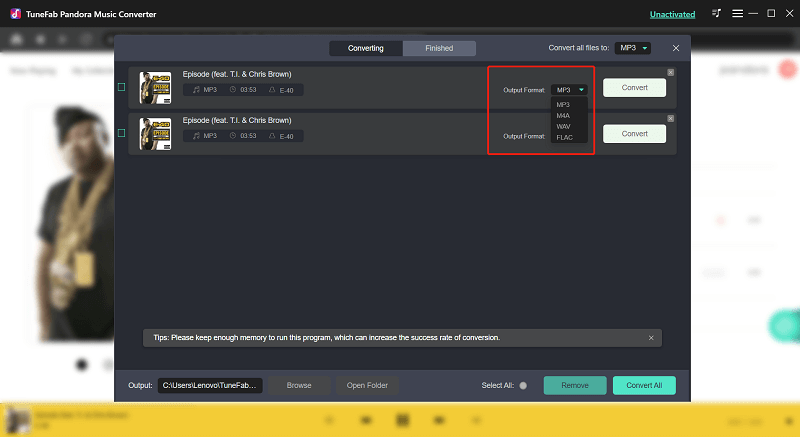
步骤5。 开始转换
完成设置后,单击“全部转换”图标并等待转换。 然后,您可以在“已完成”部分查看下载的文件。

步骤 6。 将 Pandora 播放列表导入到 Spotify
现在,您可以启动 Spotify 并单击左上角的“三点”图标并转到“首选项”。 在“设置”页面上滚动下载并找到“本地文件”类别。
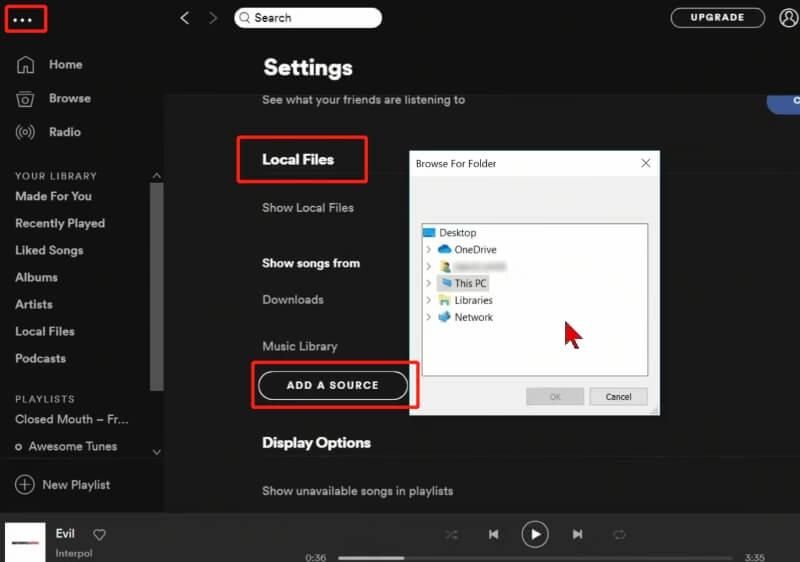
然后选择“ADD A SOURCE”导入您刚刚下载的歌曲。 您可以在左侧面板的播放列表“本地文件”中看到导入的曲目。 然后右键单击歌曲并将它们添加到您想要的播放列表中。
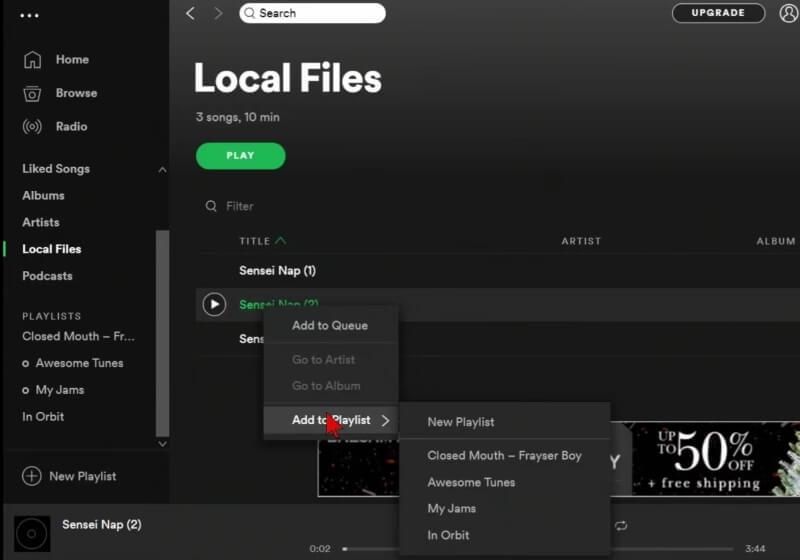
使用在线播放列表转换器将 Pandora 音乐传输到 Spotify
如果您不想下载第三方软件,请尝试使用在线转换工具。 不过需要注意的是,虽然很多在线程序都是免费使用的,但它们总会带有一些弹出式广告和恶意软件,可能会感染您的计算机。 因此,您需要谨慎选择一款安全可靠的在线工具。
今天,我们为您带来一款易于使用且安全的在线工具, Soundiiz,这将使您很容易 下载并转换 Pandora 歌曲,无需付费 没有下载任何应用程序或歌曲。 它带有一个干净的用户界面。 因此,无需担心弹出式广告。
但是,如果您对计算机和在线工具不是很熟悉,那么这个在线工具的界面会有点难以导航。 此外,并非所有类别都可以免费转让。 个人资料里的点赞和站歌是要付费转化的。 另一个问题是免费版一次只能传输一个播放列表,批量传输需要订阅付费版。 与前面提到的桌面软件不同,您无法传输 Spotify 上不可用的歌曲。
让我们仔细看看它是如何工作的。
步骤 1。 在浏览器上导航到 Soundiiz 网站,然后单击“立即开始”按钮。 然后,按照屏幕上的说明使用您的 Twitter、Apple、Facebook 或 Google 帐户登录。
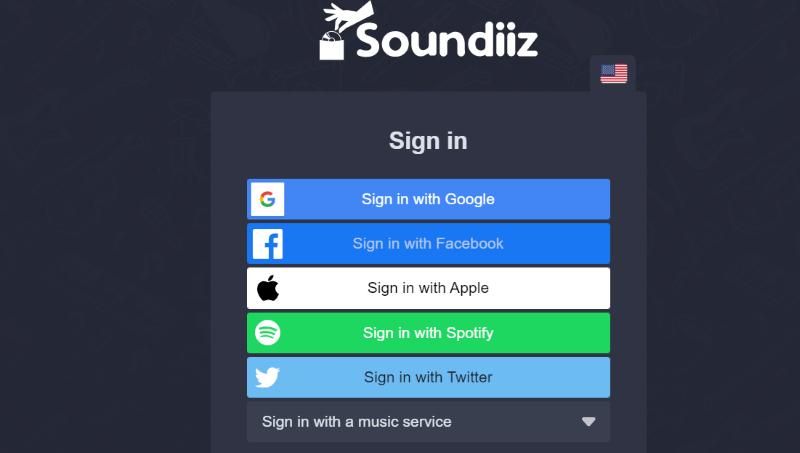
步骤 2。 单击左侧的“平台到平台”部分,然后选择“Pandora”以连接到您的 Pandora 帐户。 选择您要传输的 Pandora 播放列表,然后单击“转换”按钮。
步骤 3。 选择“Spotify”作为目的地并登录您的 Spotify 帐户。 然后等待转换过程。
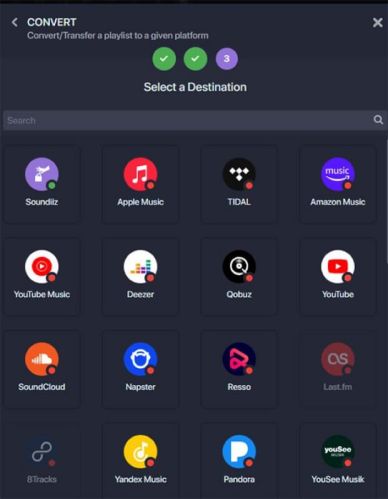
提示:如何在传输之前在 Pandora 上查看喜欢的歌曲
Pandora 有一个功能,你可以点赞你最喜欢的歌曲。 然后,该应用程序还会根据您的音乐喜好向您推荐电台。 很容易找到您以前喜欢的所有歌曲。 只需按照以下步骤操作。
步骤 1。 打开 Pandora 并登录您的帐户。 然后单击屏幕右上角的“个人资料”图标并选择“我的个人资料”。
步骤 2。 然后您可以在“点赞”部分看到您喜欢的歌曲。
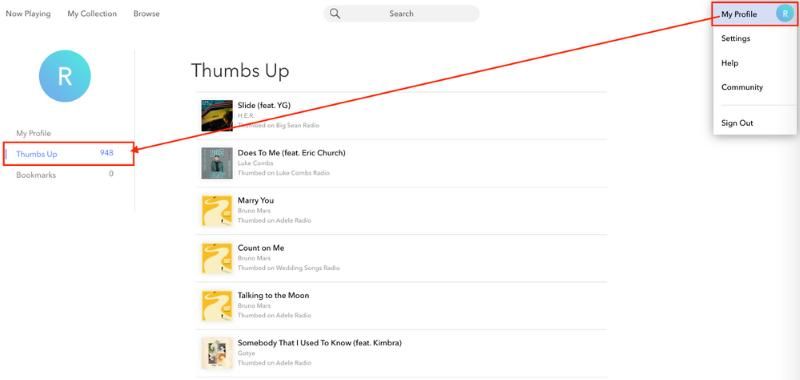
结论
TuneFab 潘多拉音乐转换器,很容易将您对 Pandora 的点赞转移到 Spotify。 您可以将 Pandora 中的各种曲目(包括 Pandora 歌曲、播客、专辑、点赞等)下载为常见的 MP3 音频格式,并毫不费力地将它们导入 Spotify。 这样,无论您要传输的歌曲在 Spotify 上是否可用,您都可以轻松传输。 如果您没有足够的空间来下载桌面应用程序,您还可以使用在线播放列表转换器 Soundiiz。













